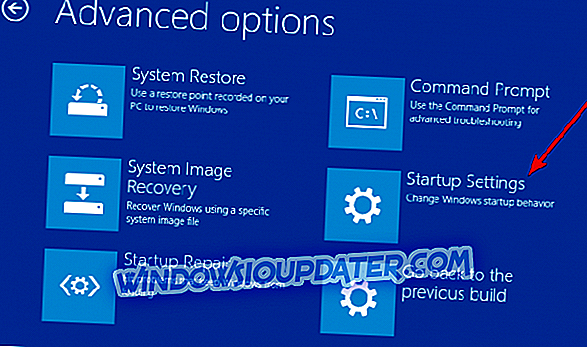McAfee veröffentlichte am Dienstag ein Advisory, in dem es heißt, dass Benutzer in den USA und in neun anderen Ländern infolge des jüngsten Ransomware-Angriffs infiziert wurden. Mit dem Beginn des neuen Jahres am 1. Januar stand die Ransomware erstmals im Rampenlicht.
Neben den modularen Funktionen und dem neuen Code zeigt McAfee auch die Möglichkeit von erfahrenen Cyberkriminellen, die hinter dieser Ransomware stecken. Die Ransomware wurde zuerst von McAfees Sicherheitsforschern in einem privaten Peer-to-Peer-Netzwerk entdeckt. Die Forscher untersuchten die vorbereitete modulare Erweiterung der Ransomware und warnten ihre Benutzer vor ihrem Potenzial, ernst zu werden.
Anatova zwingt PC-Benutzer, auf die Malware zu klicken und sie herunterzuladen, indem sie sich das Symbol einer Anwendung oder eines Spiels ausleihen. Neben der Verschlüsselung der Dateien auf dem Computer eines Opfers werden auch alle Dateien auf Netzwerkfreigaben angesprochen. Die Opfer zahlen schließlich ein Lösegeld von 10 Dash-Münzen (im Wert von etwa 700 US-Dollar), um seine Akten zu entschlüsseln.
Wenn Sie beim Surfen im Internet sicher sein möchten, benötigen Sie ein umfassendes Werkzeug, um Ihr Netzwerk zu schützen. Installieren Sie jetzt Cyberghost VPN und sichern Sie sich. Es schützt Ihren PC vor Angriffen beim Surfen, maskiert Ihre IP-Adresse und blockiert jeglichen unerwünschten Zugriff.
Wie kann man Anatova Ransomware loswerden?
Lösung 1: Aktivieren Sie den abgesicherten Modus mit Netzwerk
Sie können den Virus stoppen, indem Sie den abgesicherten Modus mit Netzwerk aktivieren. Hier sind die Schritte, die Sie befolgen müssen:
Windows 10 / Windows 8
Schritt 1: Zuerst müssen Sie Ihren Computer neu starten, um den abgesicherten Modus mit Netzwerk zu aktivieren .
- Wenn Sie Windows 10 / Windows 8 verwenden, müssen Sie zuerst den Netzschalter im Windows-Anmeldebildschirm drücken. Klicken Sie auf Neustart, nachdem Sie die Umschalttaste auf Ihrer Tastatur gedrückt haben .
- Als Nächstes müssen Sie zu Fehlerbehebung >> Erweiterte Optionen >> Starteinstellungen navigieren und am Ende auf Neustart klicken .
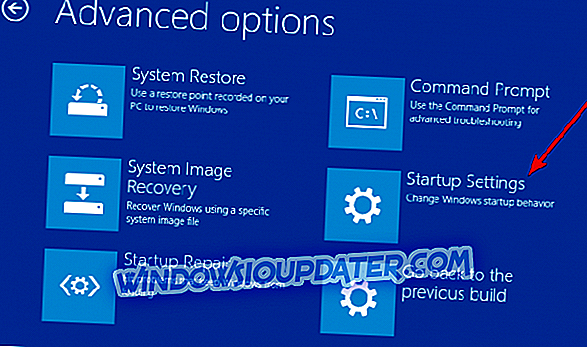
- Aktivieren Sie schließlich den abgesicherten Modus mit der Eingabeaufforderung im Fenster Starteinstellungen, sobald Sie einen aktiven Bildschirm sehen.
Schritt 2: Wiederherstellen der Systemdateien und Einstellungen
- Öffnen Sie das Eingabeaufforderungsfenster, geben Sie einfach cd restore ein und drücken Sie die Eingabetaste .
- Jetzt müssen Sie rstrui.exe eingeben und die Eingabetaste erneut drücken.
- Ein neues Systemwiederherstellungsfenster wird geöffnet. Klicken Sie auf die Schaltfläche Weiter. Im nächsten Fenster werden Sie aufgefordert, den Wiederherstellungspunkt auszuwählen, der vor dem Angriff von Aanatova erstellt wurde. Nachdem Sie den spezifischen Wiederherstellungspunkt ausgewählt haben, klicken Sie auf die Schaltfläche Weiter .
- Im letzten Schritt müssen Sie auf die Schaltfläche Ja klicken, um den Systemwiederherstellungsprozess zu starten.
Sobald die Systemwiederherstellung abgeschlossen ist, müssen Sie sicherstellen, dass die Entfernung von Anatova erfolgreich von Ihrem System entfernt wurde. Dazu können Sie Ihren Computer mit einem vertrauenswürdigen Antivirus scannen.
Wie Anatova Ransomware blockieren
Es wird empfohlen, dass Sie die erforderlichen Vorsichtsmaßnahmen treffen, wenn Sie Dateien auf Ihren PC herunterladen.
- Sie sollten bei den offiziellen Geschäften bleiben, wenn ein Download erforderlich ist
- Vermeiden Sie, auf verdächtige Quellen online zu klicken
- Vermeiden Sie Angebote, die zu gut aussehen, um wahr zu sein
- Sichern Sie Ihr System mit einer renommierten Antivirus-Lösung
- Beachten Sie beim Navigieren zu einer verdächtigen Website Warnungen
Man sagt, dass Vorbeugen besser ist als heilen. Sie sollten eine Rückfalllösung in Betracht ziehen, indem Sie Ihre Daten regelmäßig sichern. Nur so können Sie mögliche Ransomware-Angriffe und kritische Hardwarefehler vermeiden.
EMPFEHLUNGEN DES HERAUSGEBER:
- Viele Computer sind immer noch mit Wannacry-Ransomware infiziert
- 5 beste Antivirensoftware zur Verhinderung von Petya / GoldenEye Ransomware
- Schützen Sie Ihre Dateien vor Ransomware mit Paragon Backup Recovery 16 Free